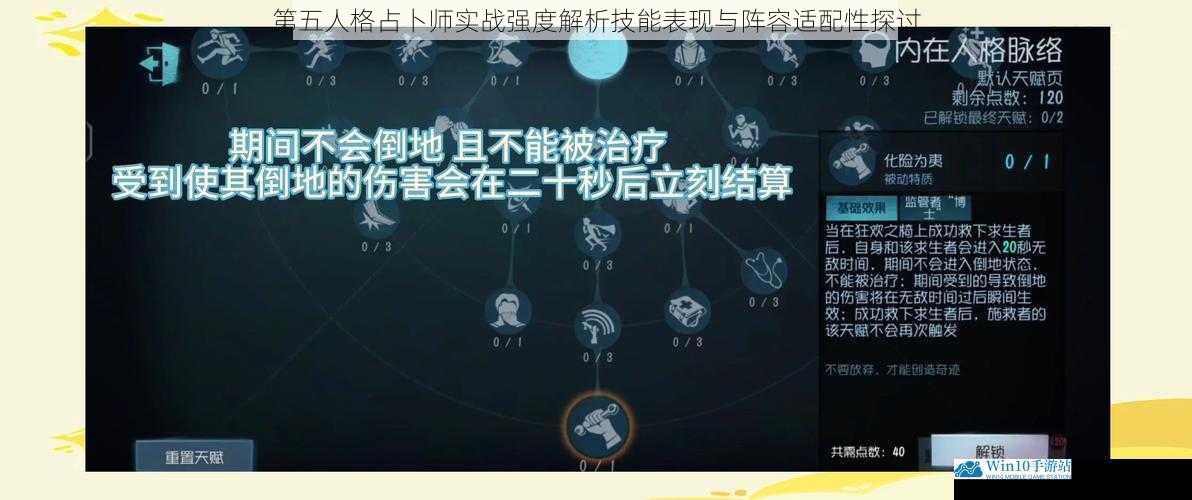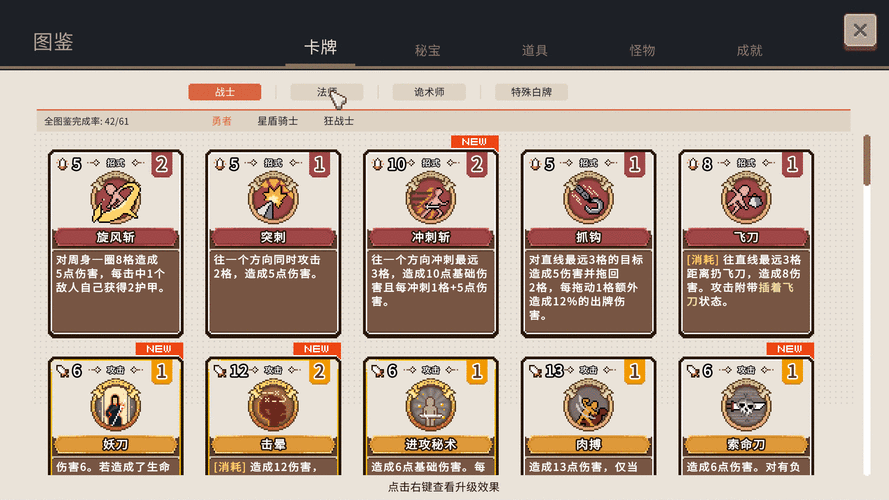在泰拉瑞亚的广阔世界中,原版内容已足够丰富,但通过安装自定义模组(Mod),玩家可以解锁更多玩法、道具、BOSS和机制。由于Mod生态的复杂性,许多玩家在安装过程中会遇到兼容性冲突、加载失败等问题。将系统性地讲解如何安全、高效地安装与管理泰拉瑞亚Mod,助你打造专属的冒险体验。

前期准备:搭建Mod运行环境
1.1 安装TModLoader
TModLoader是泰拉瑞亚官方认可的Mod加载器,支持Windows、Mac和Linux系统。根据你的游戏版本选择对应方案:
1.2 验证安装
启动TModLoader,若主界面显示"Mods"选项且能正常进入游戏,说明环境搭建成功。首次运行会自动生成`Mods`文件夹(路径:`文档\\My Games\\Terraria\
ModLoader`)。
获取Mod资源
2.1 官方Mod浏览器
TModLoader内置的Mod Browser是最安全的下载渠道:
1. 进入游戏主菜单,选择"Mods" → "Mod Browser"。
2. 搜索目标Mod(如Calamity、Thorium等),点击"Download"自动下载并安装。
2.2 第三方平台
若需小众Mod或抢先体验版,可访问:
风险提示:非官方渠道可能存在恶意代码,建议使用杀毒软件扫描后再安装。
Mod安装全流程
3.1 自动安装(推荐)
通过Mod Browser下载的Mod会直接存入`Mods`文件夹,只需在游戏内启用:
1. 返回主菜单,进入"Mods" → "Manage Mods
2. 勾选目标Mod,点击"Reload Mods"完成加载
3.2 手动安装
针对第三方下载的`.tmod`文件:
1. 将文件复制到`Mods`文件夹(若路径不存在则手动创建)
2. 重启TModLoader,在Mod管理界面启用该Mod
特殊处理:部分大型Mod(如Calamity)需依赖库文件(如Mod Helpers),需按作者说明顺序安装。
Mod管理与故障排除
4.1 加载顺序优化
Mod的加载顺序影响兼容性。TModLoader默认按字母顺序排列,但遇到冲突时:
1. 在"Manage Mods"界面拖动Mod调整优先级
2. 基础框架类Mod(如Recipe Browser)应置于底层
4.2 常见问题解决
4.3 高级技巧
注意事项与最佳实践
1. 版本锁定原则:Mod更新可能破坏旧存档,建议在Steam属性中禁用TModLoader自动更新
2. 冲突检测工具:使用ModCheck扫描Mod依赖关系
3. 联机规范:非官方服务器需同步`serverconfig.txt`中的Mod配置参数
4. 定期清理:删除未使用的Mod可提升加载速度(平均每个Mod增加5-10秒启动时间)
通过本教程,你已经掌握了从环境配置到高阶管理的全套Mod使用技巧。建议新手从轻量级Mod(如Boss Checklist、Magic Storage)入手,逐步探索大型内容扩展包。记住,稳定的Mod体验需要耐心调试——当你的泰拉瑞亚世界因Mod焕发新生时,一切努力都将获得回报。现在,打开TModLoader,开始创造属于你的终极冒险吧!